אם אתם מחפשים נגן וידיאו חדש המספק איכות תמונה נהדרת ומאור על משאבי המערכת, כדאי לכם להציץ ב- SPlayer. SPlayer הוא ייחודי בכך שהוא משתמש ב- GPU בכרטיס המסך שלך ושומר את המעבד וה- RAM שלך למשימות ריבוי משימות אחרות.
SPlayer
לאחר ההתקנה, הפעל את SPlayer (קיצור של Shooter Player) ותינתן לך האפשרות להפוך אותו לנגן ברירת המחדל שלך או לבחור בהגדרות ידניות. הם מציעים גם גרסה ניידת וזה נחמד אם אתה רוצה להשתמש בה במספר מכונות.
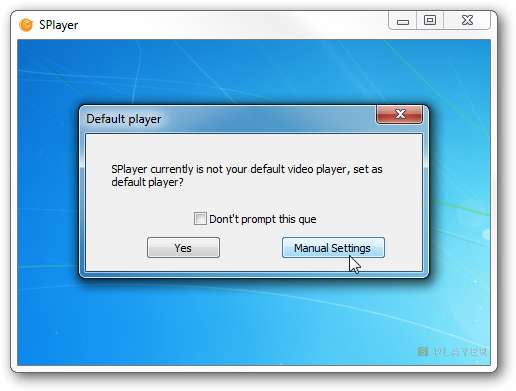
אם ברצונך לנסות זאת ולוודא שאתה מרוצה מהנגן תחילה, בחר בהגדרות ידניות ואז תוכל לבחור את סוגי קבצי המדיה לשייך אותו.
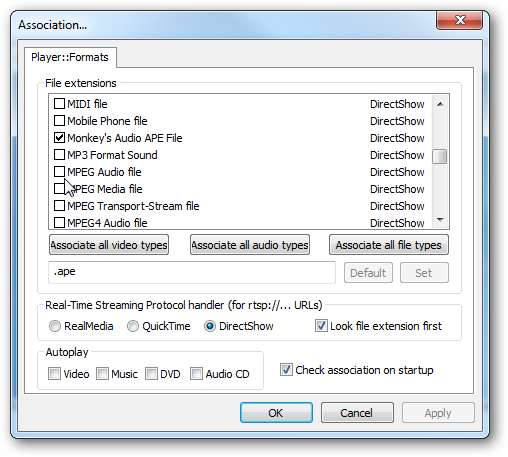
תמונות ממוזערות של קובץ וידאו
עדכון: אזהרה אחת ששמנו לב היא שאם תשנה את שיוכי הקבצים שלך היא עשויה להסיר חלק מהתמונות הממוזערות ולהחליף אותן בלוגו SPlayer.
הנה כמה אגודלים שונים שאתה עשוי לראות ...
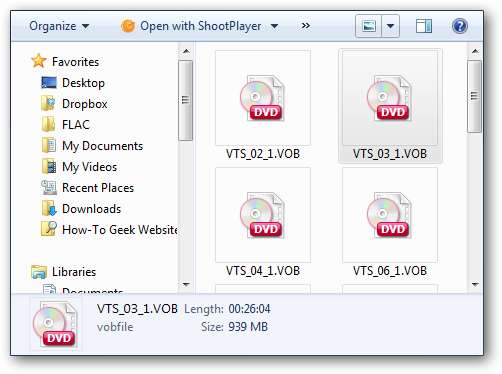
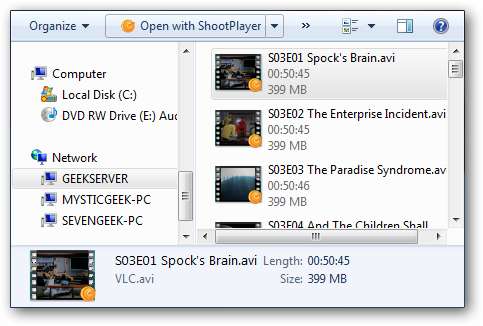
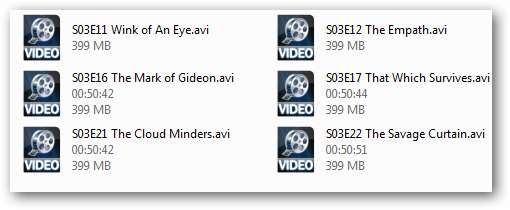
כמו החנון שהוזכר בתגובות ... "אסוציאציות הקבצים שהורגות את התמונות הממוזערות הן בהחלט בעיה, אם כי אני רוצה לציין שתמונות ממוזערות של וידאו תמיד קשקשות ב- Windows, גם אם אתה משתמש ב- VLC. יש שם פשוט יותר מדי קודקים ".
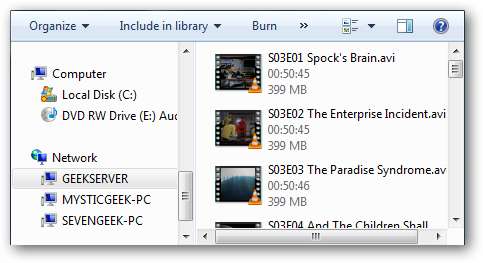
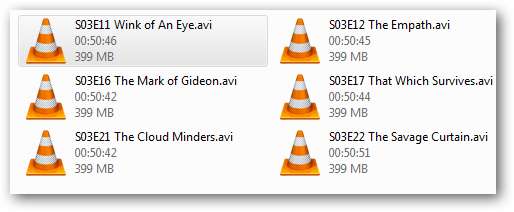
הפעלת קובץ וידאו
בחר קובץ לפתיחה ולהפעלה ב- SPlayer.
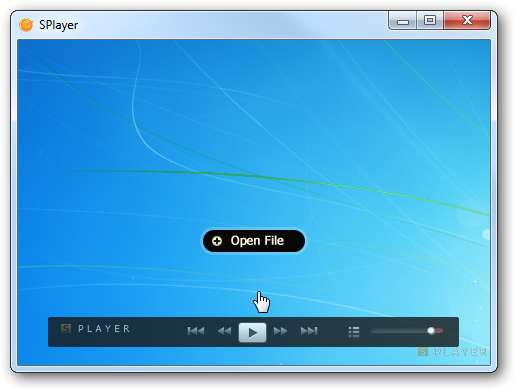
כאן נסתכל על הפעלת סרטון ב- SPlayer. שימו לב שפקדי הנגן נמצאים בתחתית מסך הווידאו.
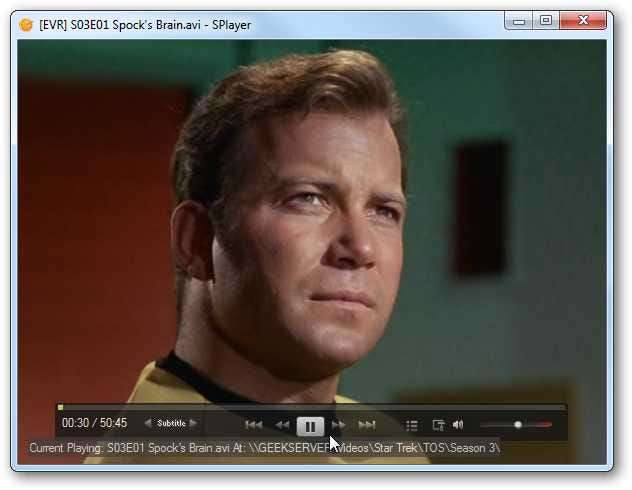
פקדי ההפעלה מוצגים רק כאשר אתה מעביר את העכבר מעל מסך הווידיאו קרוב לתחתית.

לחץ לחיצה ימנית על מסך הווידיאו כדי לגשת לתפריטים שונים כדי להתאים את הגדרות ההפעלה, שמע, גישה לקבצים ועוד.
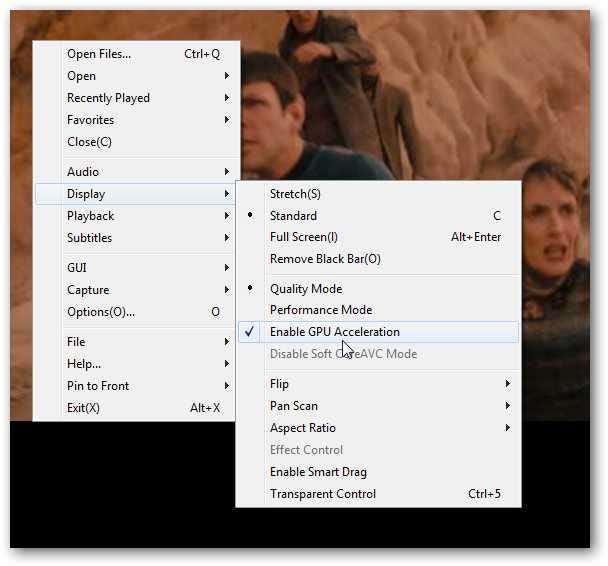
יש אקולייזר של 10 פס שתוכל לכוונן ידנית או להשתמש באחת ממספר ההגדרות הקבועות הכלולות.
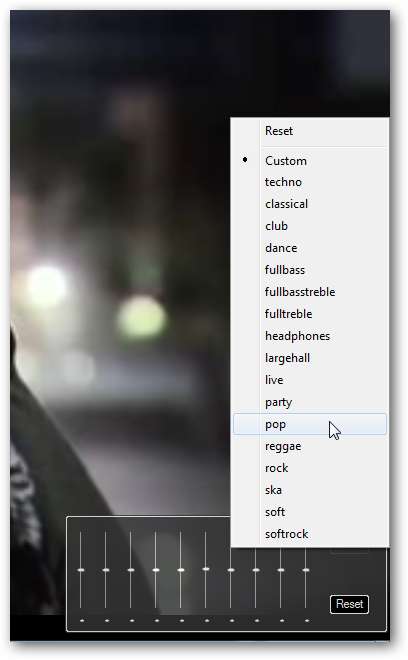
יש תכונה מגניבה של בקרה שקופה שיכולה לעזור לך בזמן שאתה צופה בסרטונים בעבודה. הנה דוגמה למסך הווידאו הרגיל מעל Firefox.

עכשיו בצילום הזה אנו מחליקים את המחוון בקרה שקופה ...
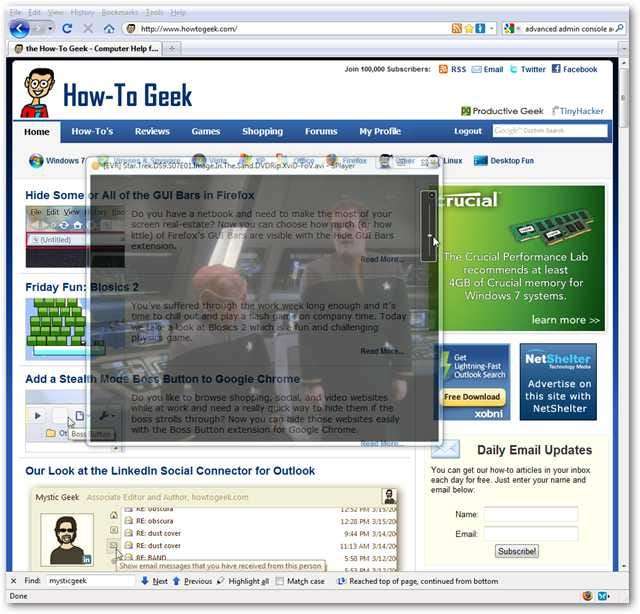
התאם את הבהירות והניגודיות של הסרטון ...

תכונות בקרת וידאו המאפשרות לך לצבוט את התצוגה לשלמות.
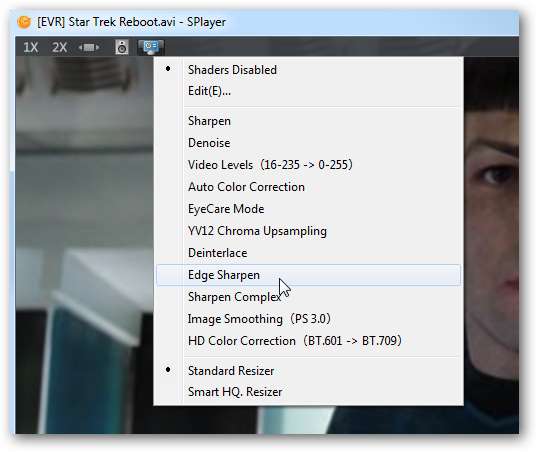
אם אתה מקלדת נינג'ה תאהב את כל מקשי הקיצור הניתנים להתאמה אישית הזמינים.
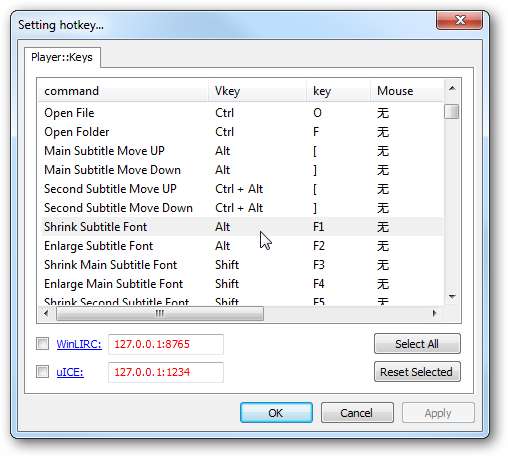
SPlayer עושה גם כתוביות ממש טוב.

אתה יכול גם לנגן את קבצי המוסיקה שלך ב- SPlayer, אך הפונקציה העיקרית שלה היא נגן וידאו.
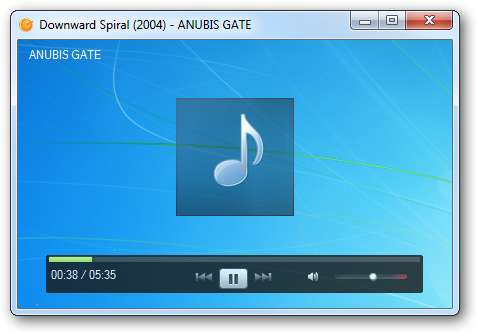
זהו נגן וידאו נחמד מאוד, קל לשימוש ומשמיע את רוב פורמטי הווידאו. אם אתם מחפשים נגן וידיאו חדש שנראה נהדר, בעל מספר אפשרויות והוא קל על משאבי המערכת, כדאי לכם לנסות את SPlayer.







